Virtuelle Räume in Microsoft Teams revolutionieren die Art, wie wir zusammenarbeiten. Du fragst dich, wie du Microsoft Teams virtuelle Räume einrichten kannst?
Wir bei newroom connect nutzen diese Technologie täglich und wissen, wie wertvoll sie für effektive Meetings und kreative Zusammenarbeit ist. In diesem Beitrag zeigen wir dir Schritt für Schritt, wie du virtuelle Räume in Teams erstellst und optimal nutzt.
Was sind virtuelle Räume in Microsoft Teams?
Virtuelle Räume in Microsoft Teams heben deine Online-Meetings auf ein neues Level. Diese 3D-Umgebungen ermöglichen dir eine immersive Zusammenarbeit mit deinem Team, die weit über herkömmliche Videokonferenzen hinausgeht.
Mehr als nur Videokonferenzen
In virtuellen Räumen fühlst du dich, als wärst du tatsächlich mit deinen Kollegen im selben Raum. Du bewegst dich als Avatar durch die Umgebung und interagierst natürlicher mit anderen Teilnehmern. Eine Microsoft-Studie zeigt, dass diese Art der Zusammenarbeit das Präsenzgefühl um beeindruckende 25% im Vergleich zu normalen Videocalls steigert.
Vielfältige Einsatzmöglichkeiten
Virtuelle Räume eignen sich hervorragend für kreative Brainstorming-Sessions, Team-Meetings oder Schulungen. In Unternehmen kannst du sie für Produktpräsentationen oder virtuelle Messen nutzen. Bildungseinrichtungen profitieren von interaktiven Lernumgebungen, die das Engagement der Studierenden fördern.
Technische Voraussetzungen
Um virtuelle Räume in Teams zu nutzen, brauchst du mindestens einen 4-Kern-CPU und 8 GB RAM. Die Nutzung eines VR-Headsets (wie Meta Quest) verbessert das Erlebnis erheblich, ist aber nicht zwingend erforderlich. Beachte, dass aktuell nur 16 Teilnehmer gleichzeitig in einem virtuellen Raum sein können.
Räumliches Audio für natürliche Kommunikation
Ein besonderes Feature virtueller Räume ist das räumliche Audio. Es passt die Lautstärke der Gespräche an die virtuelle Entfernung zwischen den Teilnehmern an. So kannst du dich in Kleingruppen unterhalten, ohne die gesamte Besprechung zu stören – ganz wie bei einem echten Treffen. Dieses Feature wird unter anderem regelmäßig in virtuellen Workshops eingesetzt, um die Lösung von Aufgaben in virtuellen Teams zu unterstützen und Lernprozesse zu initiieren.
Anpassbare Umgebungen
Du hast die Möglichkeit, die virtuellen Räume nach deinen Wünschen zu gestalten. Wähle aus verschiedenen vordefinierten Umgebungen oder passe sie mit eigenen Bildern und Logos an. Diese Personalisierung schafft eine vertraute Atmosphäre und stärkt die Identifikation deines Teams mit dem virtuellen Raum.
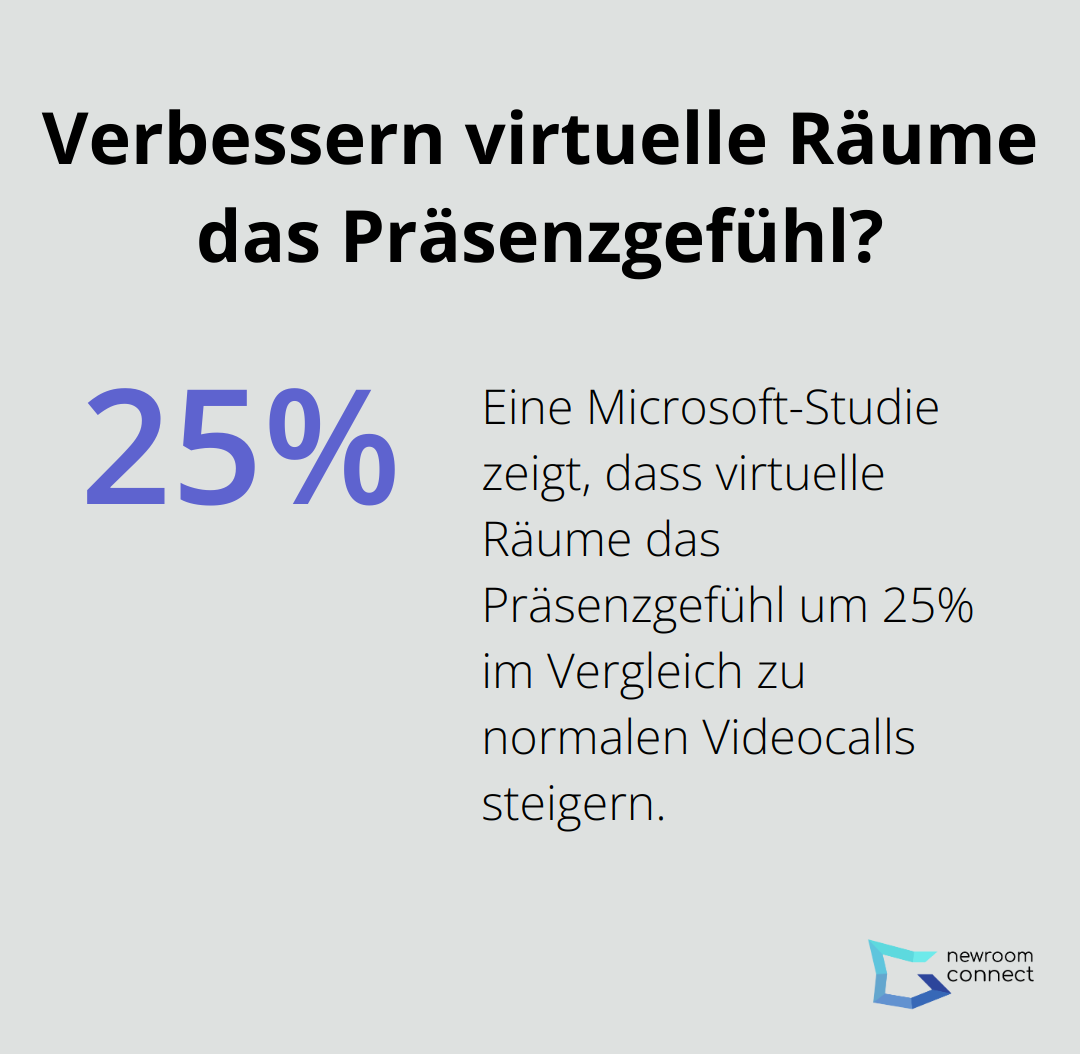
Virtuelle Räume in Microsoft Teams bieten dir eine innovative Plattform für effektive Zusammenarbeit. Wenn du jedoch nach noch umfangreicheren Möglichkeiten zur Gestaltung virtueller Erlebnisse suchst, solltest du einen Blick auf spezialisierte Lösungen werfen. Diese können dir oft noch mehr Flexibilität und Anpassungsoptionen bieten.
Wie richtest du virtuelle Räume in Teams ein?
Virtuelle Räume in Microsoft Teams einzurichten beginnt damit, ein Gruppen-Framework innerhalb von Sync zu erstellen. Diese Gruppen bieten logische Kategorisierungen für die Organisation virtueller Räume. Hier erfährst du, wie es weitergeht.
Technische Voraussetzungen prüfen
Bevor du startest, stelle sicher, dass dein System fit für virtuelle Räume ist. Du brauchst einen Computer mit mindestens 4-Kern-CPU und 8 GB RAM (16 GB für ein optimales Erlebnis). Installiere die neueste Version von Microsoft Teams (mindestens Version 1.3.00.24755 für Desktop).

Ein VR-Headset wie Meta Quest verbessert das Erlebnis enorm, ist aber kein Muss. Du kannst auch mit einem normalen Desktop-PC oder Laptop teilnehmen.
Virtuellen Raum erstellen
Als Organisator einer Teams-Besprechung hast du die Macht, virtuelle Räume zu erschaffen. Öffne die Teams-Desktop-App auf Windows oder Mac und plane eine neue Besprechung. Im Besprechungsmenü findest du die Option „Immersiver Raum (3D)“. Ein Klick darauf, und schon aktivierst du deinen virtuellen Raum.
Beachte: Aktuell können nur 16 Teilnehmer gleichzeitig in einem virtuellen Raum sein (für größere Gruppen bis 200 Personen brauchst du die separate Microsoft Mesh App).
Raum anpassen und personalisieren
Jetzt wird’s spannend! Microsoft bietet dir eine Auswahl an vordefinierten Umgebungen für deine virtuellen Räume. Von professionellen Konferenzräumen über kreative Brainstorming-Umgebungen bis hin zu entspannten Outdoor-Szenarien ist alles dabei.
Für den persönlichen Touch lädst du eigene Bilder oder Logos hoch. Das stärkt die Verbindung deines Teams zum virtuellen Raum. Vergiss nicht, deinen Avatar zu gestalten – du kannst sogar bis zu drei verschiedene Avatare erstellen, um dein Aussehen oder deine Stimmung zu reflektieren.
Räumliches Audio nutzen
Ein Highlight virtueller Räume ist das räumliche Audio. Es passt die Lautstärke der Gespräche an die virtuelle Entfernung zwischen den Teilnehmern an. So kannst du dich in Kleingruppen unterhalten, ohne die gesamte Besprechung zu stören – ganz wie bei einem echten Treffen.
Best Practices für virtuelle Meetings
Plane regelmäßige Pausen ein, um „virtuelle Müdigkeit“ zu vermeiden. Nutze interaktive Elemente wie virtuelle Whiteboards oder Umfragen, um das Engagement zu steigern. Ermutige deine Teilnehmer, ihre Avatare zu personalisieren – das fördert die Identifikation mit dem virtuellen Raum.
Mit diesen Schritten bist du bestens gerüstet, um deine ersten virtuellen Meetings in Microsoft Teams zu starten. Denk daran: Die Technologie entwickelt sich ständig weiter. Bleib neugierig und experimentierfreudig, um das volle Potenzial virtueller Räume auszuschöpfen.
Wie nutzt du virtuelle Räume effektiv?
Virtuelle Räume in Microsoft Teams revolutionieren die Art, wie wir zusammenarbeiten. Du willst das Beste aus ihnen herausholen? Hier erfährst du, wie du virtuelle Meetings zum Erfolg führst und dein Team begeisterst.
Interaktive Elemente einsetzen
Nutze die Vielfalt an Tools, die virtuelle Räume bieten. Das integrierte Whiteboard eignet sich hervorragend für Brainstorming-Sessions. Ermutige dein Team, Ideen visuell festzuhalten. So bleiben alle engagiert und fokussiert.

Setze auch auf Umfragen und Quizze. Sie lockern lange Meetings auf und liefern wertvolles Feedback. Nutze sie, um schnell Meinungen einzuholen oder Wissen zu testen. Diese interaktiven Elemente steigern nachweislich die Produktivität und das Engagement in virtuellen Meetings.
Räumliches Audio clever nutzen
Das räumliche Audio in virtuellen Räumen verbessert die natürliche Kommunikation erheblich. Nutze es, um Breakout-Sessions zu simulieren. Teile dein Team in Kleingruppen auf, die sich in verschiedenen Ecken des virtuellen Raums treffen. So können sich Teilgruppen besprechen, ohne die anderen zu stören.
Experimentiere mit der Raumgestaltung. Schaffe Zonen für unterschiedliche Aktivitäten – eine Ecke für Präsentationen, eine für Diskussionen, eine für Pausen. Das fördert dynamische Interaktionen und hält die Energie hoch.
Engagement durch Gamification steigern
Bringe Spielelemente in deine virtuellen Meetings. Kleine Wettbewerbe oder Challenges halten die Aufmerksamkeit deines Teams. Fordere dein Team beispielsweise auf, die kreativste Lösung für ein Problem zu finden oder die Projektziele am prägnantesten zusammenzufassen.
Nutze die Avatar-Funktion kreativ. Ermutige dein Team, ihre Avatare passend zum Meeting-Thema zu gestalten. Das bricht das Eis und schafft eine lockere Atmosphäre. Personalisierte Avatare steigern nachweislich das Gefühl von Präsenz in virtuellen Räumen.
Best Practices für virtuelle Meetings
Plane regelmäßige Pausen ein, um „virtuelle Müdigkeit“ zu vermeiden. Halte deine Meetings kurz und fokussiert – idealerweise nicht länger als 30 Minuten. Nutze die Vielfalt der virtuellen Umgebungen, um verschiedene Meetingformate zu gestalten.
Fördere aktive Teilnahme, indem du Rollen verteilst. Ernenne einen Moderator, einen Zeitwächter und einen Notizenmacher. Diese Verantwortlichkeiten halten alle Teilnehmer engagiert und konzentriert.
Technische Aspekte optimieren
Stelle sicher, dass alle Teilnehmer die technischen Voraussetzungen erfüllen. Biete vor wichtigen Meetings eine kurze technische Einführung an, um Probleme zu vermeiden.
Nutze die Möglichkeit, den virtuellen Raum vor dem Meeting vorzubereiten. Lade relevante Dokumente hoch, richte Whiteboards ein und gestalte die Umgebung passend zum Thema. Diese Vorbereitung spart wertvolle Meetingzeit und beeindruckt deine Teilnehmer.
Fazit
Du hast jetzt alle Werkzeuge, um Microsoft Teams virtuelle Räume einzurichten und effektiv zu nutzen. Diese immersiven Umgebungen steigern nicht nur das Engagement, sondern fördern auch Kreativität und Produktivität in deinem Team. Mit Features wie räumlichem Audio und personalisierbaren Avataren fühlst du dich, als wärst du tatsächlich mit deinen Kollegen im selben Raum.
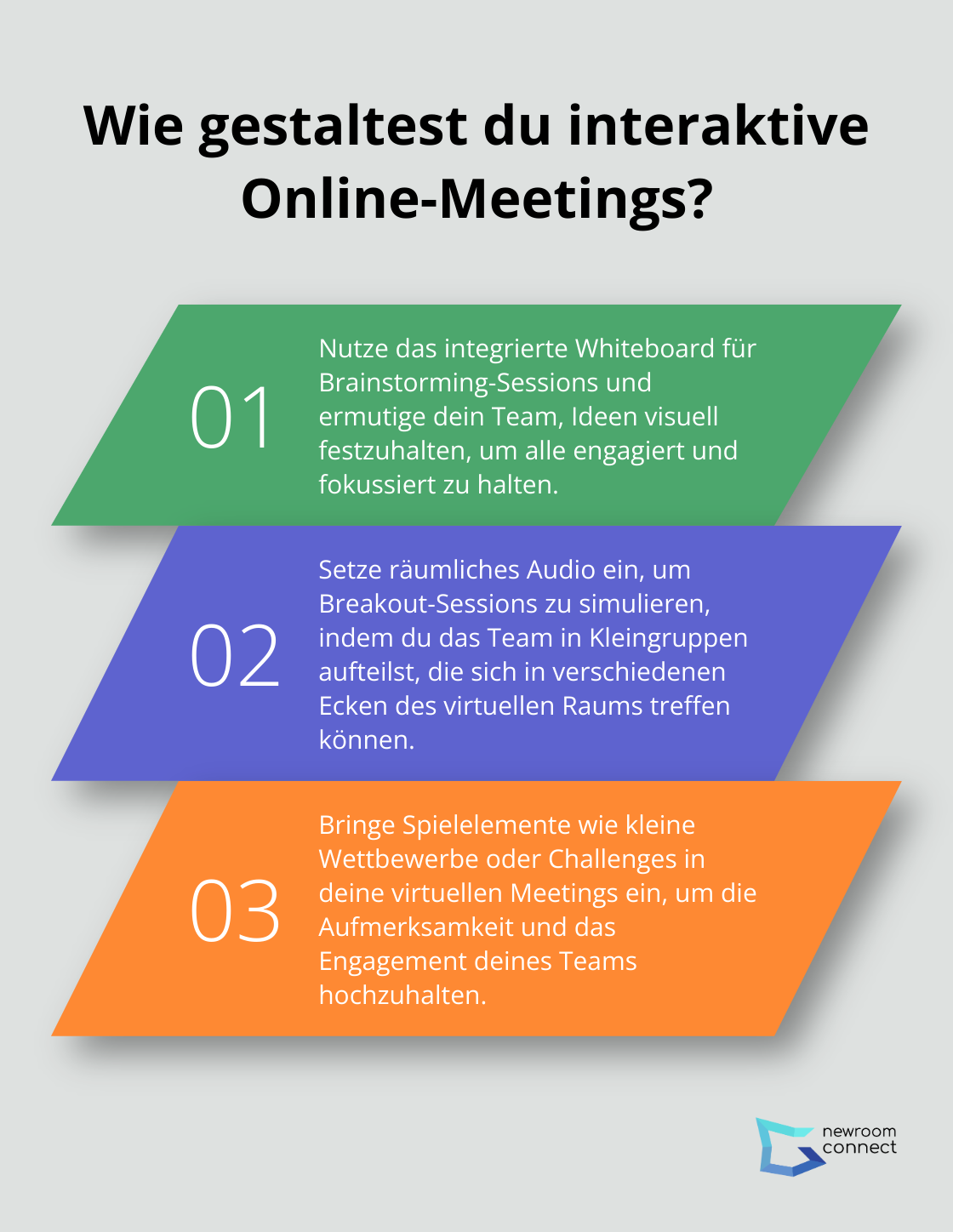
Nutze die Möglichkeiten, die dir virtuelle Räume bieten. Experimentiere mit verschiedenen Umgebungen für unterschiedliche Meeting-Typen. Setze interaktive Elemente wie Whiteboards und Umfragen ein, um dein Team aktiv einzubinden. Denk daran, regelmäßige Pausen einzuplanen und die Meetings kurz und fokussiert zu halten.
Wenn du nach noch umfassenderen Möglichkeiten für virtuelle Erlebnisse suchst, wirf einen Blick auf newroom connect. Diese Plattform bietet dir fortschrittliche Tools zur Gestaltung immersiver virtueller Ausstellungen, Showrooms und E-Learning-Umgebungen. Virtuelle Räume sind mehr als nur ein technologischer Trend. Sie sind ein kraftvolles Werkzeug, um Zusammenarbeit neu zu definieren und Grenzen zu überwinden.

![Wie schützt du digitale Zwillinge vor Hacker-Angriffen? [Leitfaden]](https://newroom-connect.com/wp-content/uploads/emplibot/Wie-sch_tzt-du-digitale-Zwillinge-vor-Hacker-Angriffen_-_Leitfaden__1760684885.jpeg)